发布时间:2023-05-26 15:22:03 来源:转转大师 阅读量:3405
跳过文章,直接PDF编辑器客户端在线转换免费>> AI摘要
AI摘要PDF打印调整大小的方法推荐使用转转大师PDF编辑器。操作步骤:首先打开编辑器并加载PDF文件,然后点击顶部打印按钮,在打印设置中点击页面设置,即可调整页面大小、方向和边距等参数。设置完成后点击确定,即可生成调整后的PDF文件。此方法可快速调整PDF打印页面大小,提高办公效率。
摘要由平台通过智能技术生成
PDFf打印怎么调整大小?我们平时在使用PDF文件时,难免会遇到PDF打印的需求,但PDF页面大小规格不一就会出现PDF打印不整齐的问题,那么接下来,我们就来了解下PDF页面大小调整方法,帮助大家解决PDF打印中页面大小的问题。

推荐使用工具:转转大师PDF编辑器
操作步骤
第一步:首先,打开安装在电脑本地的转转大师PDF编辑器,并在PDF编辑器内打开PDF文件。
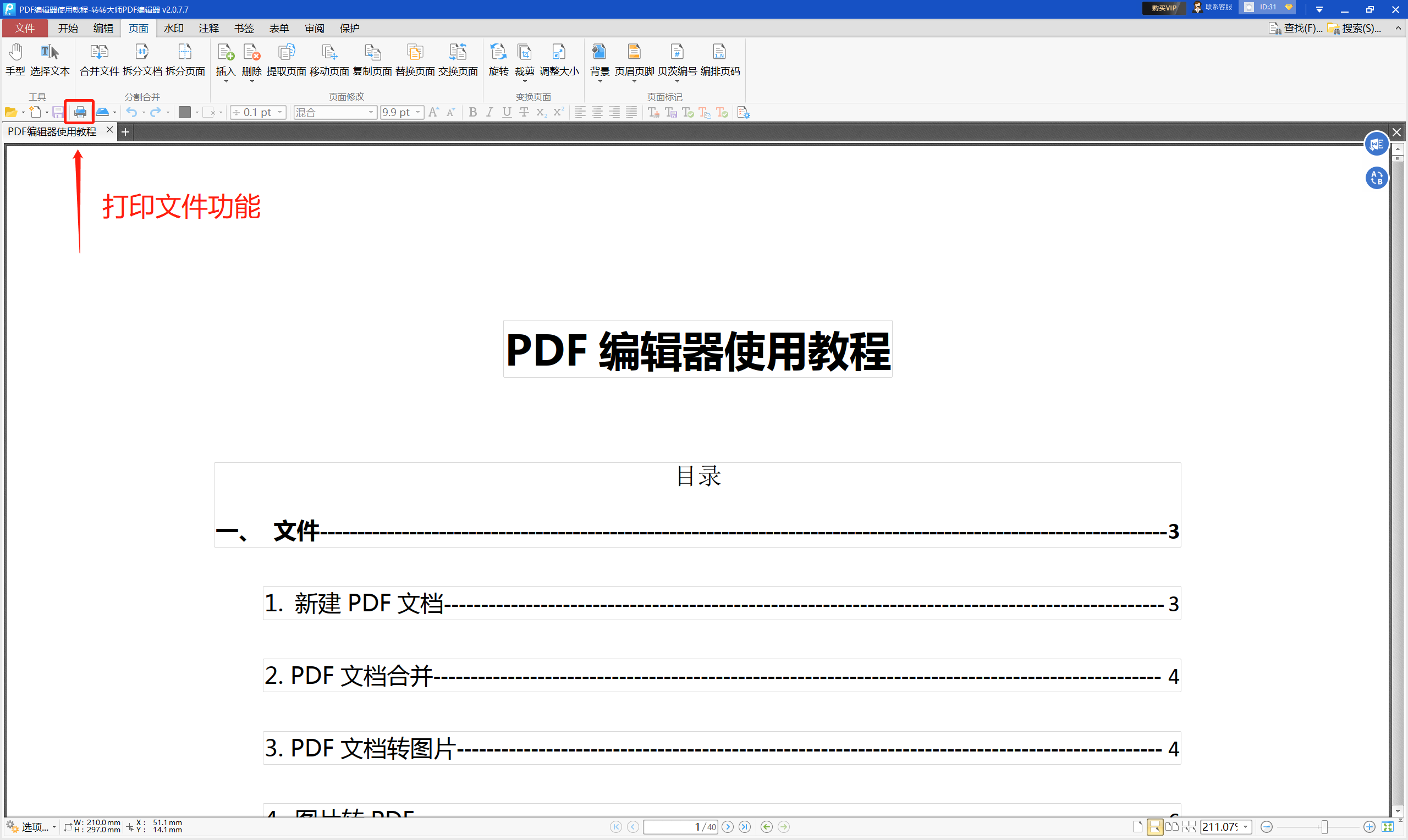
第二步:接着,点击PDF编辑器功能栏顶部打印按钮,开启PDF文件打印功能,在这里我们就能对PDF进行文件打印设置。
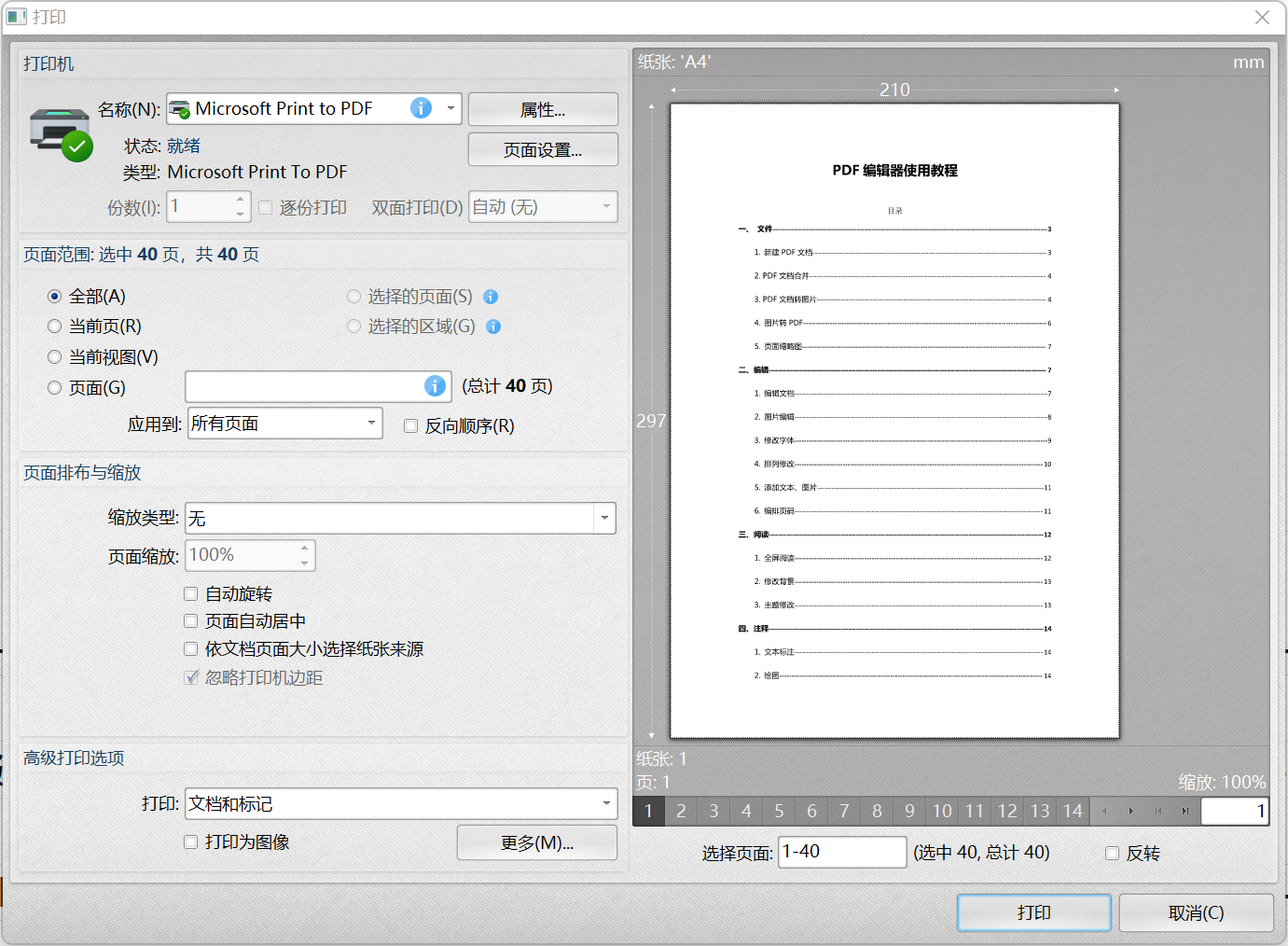
第三步:最后,点击PDF打印设置中的【页面设置】按钮,即可调整PDF打印后的页面大小/页面方向/页面页边距等参数,参数设置完成后点击确定,即可生成调整页面大小后的PDF文件。
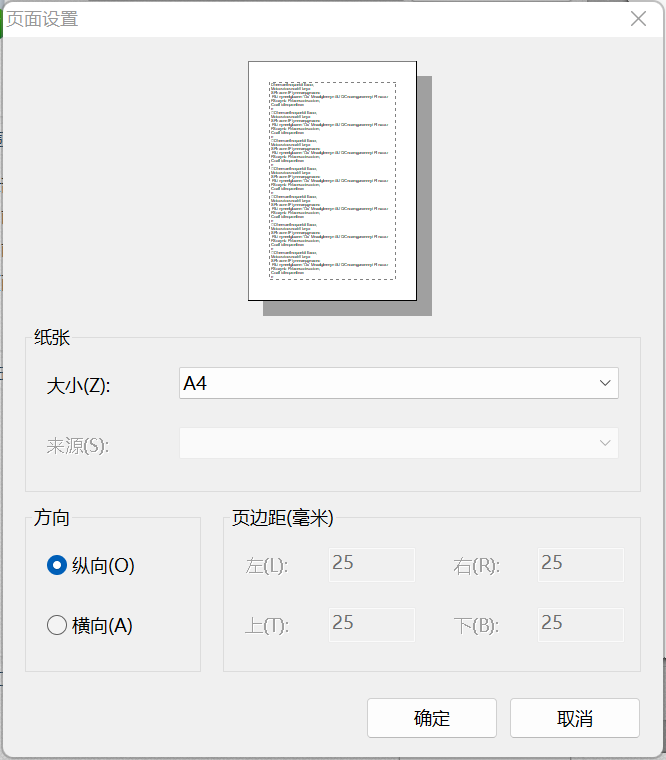
总结一下
以上就是解决PDF打印怎么调整大小的解决方法了,如果需要调整PDF打印页面大小的小伙伴赶紧使用学习起来吧,快速调整PDF打印页面大小范围,助力高效办公。
【PDFf打印怎么调整大小?PDF页面大小调整方法集合!】相关推荐文章: 返回转转大师首页>>
我们期待您的意见和建议: